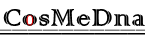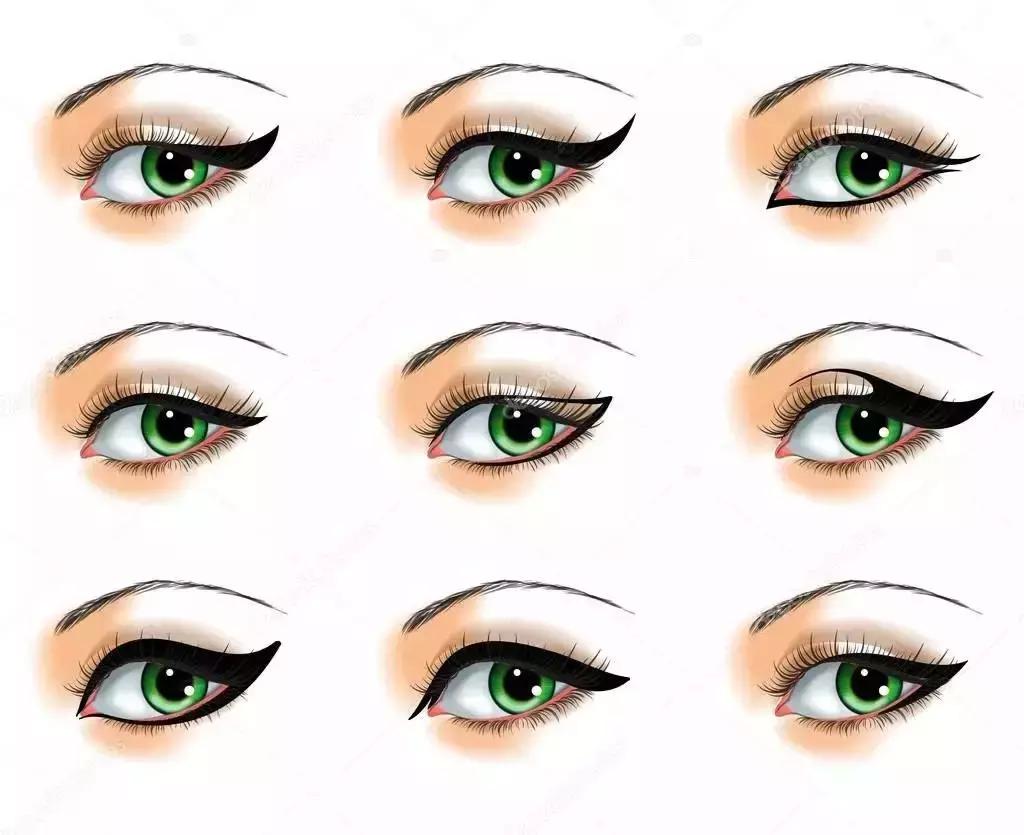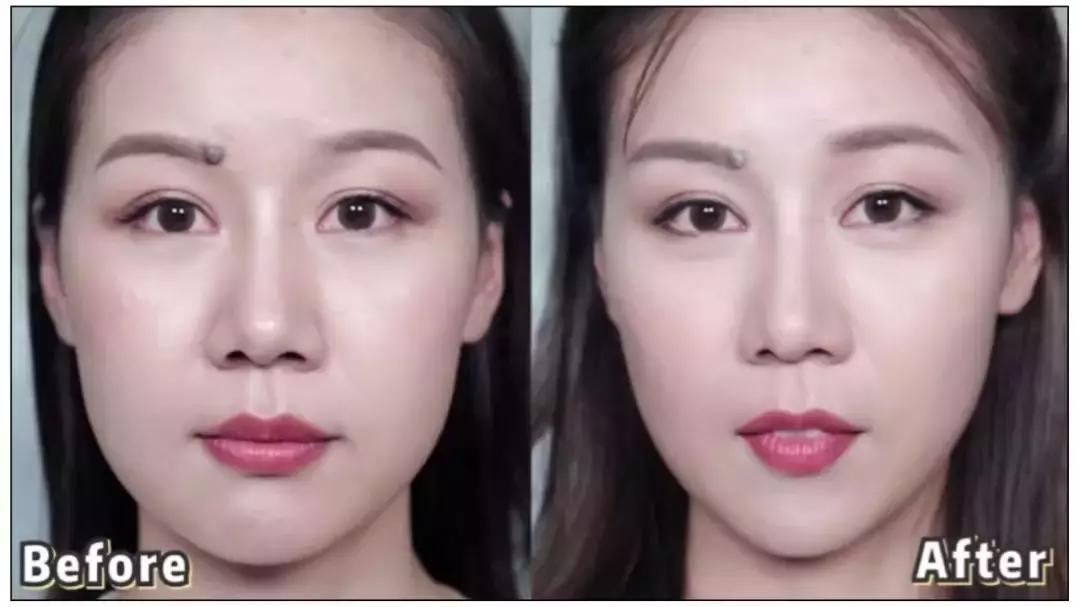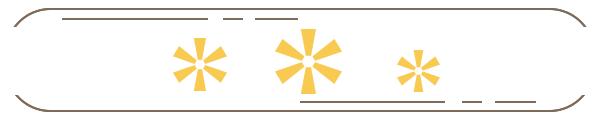随着数码印刷越来越普及,一个很重要的业务应用方向就是可变数据的印刷。在我们平时接触的案例中,我们看到有很多应用,如:防伪溯源标签、吊牌、洗唛、证卡、奖券、证书、物流标签、个性印品,批处理相册、名片,一些APP应用比如挪车、微信支付、共享单车、支付宝收款码、小程序码等等。随着物联网的发展,怎么把标识赋到产品外观上,比如标签、卡牌、产品包装等媒介上,这个过程除了硬件设备就是软件了。
硬件犹如人的肌肉骨骼,软件是大脑和灵魂,硬件做得再漂亮,没有软件的支撑,生产过程中也会有瓶颈,影响生产效率。随着智能技术的发展和物联网的普及,软件的优势会越来越明显。当看到行业用户还在为简单的可变数据处理到处找破解软件,插件,虽然看起来是免费的,但是繁复的操作恰恰是在浪费时间成本,小助觉得有必要分享下如何实现简单的可变数据输出处理,来提升效率。
为什么是PDF
使用过慧谋HiVDP可变数据软件的用户都知道,HiVDP是基于PDF工作流程的。当初研发可变数据软件的时候,我们发现PDF的性质特别适合可变数据处理,发展到今天,基本是数码印刷界认可的格式了。之前有客户问我们,要生成一个一个PDF去打印那该多麻烦。额,小助才意识到客户不知道PDF格式的特别之处。PDF文件可以是组合的PDF,就是一个PDF文件中可以有很多个页面,而不是只有一页。不像jpg格式文件,一个文件只能一张图片。组合PDF恰恰可以用来承载可变数据处理。
另一个很重要的一点是,设计稿件都是事先跟客户确认好我们才生产的,而这个设计稿件我们可以直接继承拿来使用。即不变的内容做成个PDF背景直接在HiVDP中调用,PDF文件可以直接拖入到HiVDP中,文件大小、色彩模式都直接继承过来,不更改原稿。
使用PDF背景,在HiVDP中有很多简单而功能强大的应用。比如套印,勾选“编辑”菜单下的“套印”,就可以不输出PDF背景,只输出可变的内容。在打印数据量很大的情况下,目前很多数码印刷公司都是预先用传统印刷印好背景或底纹,只需要套印可变的内容即可,HiVDP简单勾选就可以实现这个功能。另外PDF是组合的文件,HiVDP可以定义输出PDF的最大页数,比如有50万条记录,最大页数设为25万,那么我们可以拆成两个PDF导出。极端情况,可以拆出50万个PDF。在拼版设置中,大版背景也可以是PDF,这样特殊的裁切标记就可以做成大版背景,应用起来非常灵活方便。输出格式是PDF,兼容所有的数码印刷设备,而且PDF 格式输出,不独占打印机,事先处理,排队输出,并可以预检查,防止错误造成经济损失。
HiVDP操作导图
下面是HiVDP可变数据软件的操作导图,展示了整体操作过程,详细看过后基本上就会使用HiVDP了,之后小助会陆续分享具体可变数据处理的教程和案例,欢迎大家关注公众号“慧谋315”,小助会把历史教程放在在公众号中供查阅。
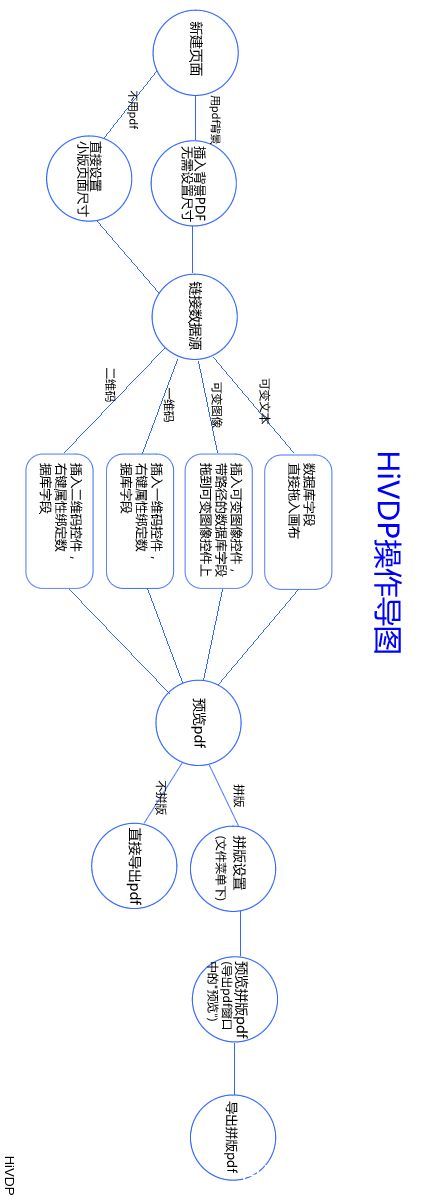
设计软件导出PDF注意事项
之前我们提到不变的内容由设计稿件直接导出PDF,作为背景在HiVDP中直接调用。我们知道常用的排版设计软件如:Photoshop\\Illustrator\\Coreldraw,这些软件在存PDF的时候要注意哪些事项呢?下面分别说明下:
一、Photoshop存储PDF
成品尺寸的小标签为30mm*20mm,出血尺寸为1.5mm,那么需要在ps中设计稿件要带好出血值,尺寸为33mm*23mm。

存储为PDF的步骤为:
1、执行“文件”>“存储为”命令,弹出“存储为”对话框。
2、在弹出的“存储为”窗口中,选择格式为“Photoshop PDF(*.PDF;*.PDP)”
3、在“存储Adobe PDF”窗口中,Adobe PDF 预设选择“PDF/X-1a:2001”,“PDF/X-3:2002”,“印刷质量”,“高质量打印“,都可以满足高质量的输出。如果对adobe 兼容性有要求,可更改PDF的版本。点击“存储PDF”即可。
那么什么是PDF预设呢?小助理解为按照标准或输出要求,事先设置好压缩、色彩转换、加密等信息,这样方便用户操作,这个预设也可以根据实际需求进行更改保存,方便下次调用。另外选择“PDF/X-1a:2001”,“PDF/X-3:2002”的时候不能更改pdf版本,因为本身已经对应好了是哪个PDF版本;选择“印刷质量”,“高质量打印“的时候,可以选择不同的PDF版本,可变数据处理有时候数据量会很大,建议不要勾选"保留Photoshop编辑功能",这样存的PDF文件会小些。(其他软件类似)
二、Illustrator存储PDF
同样的,如果成品尺寸的小标签为30mm*20mm,那么画板尺寸设为30mm*20mm,出血尺寸为1.5mm;或者直接设置画板尺寸为33mm*23mm,
存储为PDF的步骤为:
1、先确定要导出PDF的内容处于AI的画板中
2、执行“文件”>“存储为”命令,弹出“存储为”对话框。
选择保存类型“Adobe PDF(*.pdf)”
3、在“存储Adobe PDF”窗口中,Adobe PDF 预设选择“PDF/X-1a:2001”,“PDF/X-3:2002”,“印刷质量”,“高质量打印“,都可以满足高质量的输出。如果对adobe兼容性有要求,可更改PDF的版本。点击“存储PDF”即可。
三、Coreldraw存储为PDF
设置画布大小为出血后标签尺寸,同上,大小设为:33mm*23mm,确保标签内容在画布内。
存储为PDF的步骤为:
1. 执行“文件”>“发布为PDF”命令,弹出“发布至PDF”对话框。
2. 在“PDF预设”下拉列表框中选择所需要的PDF预设类型。可以选择“预印”,“编辑”,“PDF/X-1a”和“PDF/X-3”。更多预设类型含义点此查看。
PDF全称Portable Document Format,是便携文档格式的简称,同时也是该格式的扩展名。它是由Adobe公司所开发的独特的跨平台文件格式。PDF拥有超强的跨平台功能(适用于 MAC/WINXX/UNIX/LINUX/OS2等所有平台),不依赖任何的系统的语言、字体和显示模式;PDF文件以PostScript语言图象模型为基础,无论在哪种打印机上都可保证精确的颜色和准确的打印效果,即PDF会忠实地再现原稿的每一个字符、颜色以及图象。
PDF历史版本
PDF 1.0
PDF 1.0于1992年秋季在Comdex发布,该技术获得Best of Comdex奖项,用以创建和查看PDF档案的工具Acrobat于1993年6月15日推出,对印前而言,这个第一次的版本是没有用的;它已经有内部链结、书签和嵌入字体功能,但唯一支援的色彩空间是RGB。
PDF 1.1
Acrobat 2于1994年9月上市,它支援新的PDF 1.1档案格式,PDF 1.1新增的特点包括:
外部链结(External Link);
文章阅读绪(Article Threads);
保全功能(Security Features);
设备无关色彩(Device Independent Coulour);
注解(Notes)。
PDF 1.2
PDF 1.2是第一个真正可用在印前环境的PDF版本,除了表单外,包括下列印前相关的功能:
支援OPI 1.3规格;
支援CMYK色彩空间;
PDF内能包含特别色定义;
能包含半色调函数(Halftone function)与叠印(Overprint)指令。
PDF也慢慢逐渐获得输出印刷业的接受,最初由黑白数码印刷市场开始使用PDF输出。
PDF 1.3
1999年4月Adobe公司推出了Acrobat 4,它为我们带来PDF 1.3,新的PDF格式包括如下功能:
双位元的CID字体;
OPI 2.0规格;
称为DeviceN的一个新色彩空间,改善支援特别色能力;
平滑渐层(smooth Shading),一项有效率与非常平顺渐层的技术(从一个色彩渐变到另一个色彩);
注解(annotations)。
PDF 1.4
2000年中Adobe公司推出Illustrator 9:它是第一个支援PDF 1.4和其透明度特征的应用程序,这是第一次Adobe公司并未伴随着新版本的PDF规格而推出一个新版本的Acrobat,他们也没有释放PDF 1.4的全部规格,虽然Technote 5407记载了PDF 1.4支援透明度。
PDF 1.5
2003年4月Adobe宣布Acrobat 6将于5月下旬开始出货,Acrobat 6内部代号为'Newport',像往常一样地,新版本的Acrobat同时带出了一个新版本的PDF格式,版本1.5。
PDF格式1.5带来了一些新的功能,可能需要相当长的时间才会被应用程式套用或支援,新的东西包括:
1.改良的压缩技术,包括物件流(Object Stream)与JPEG 2000压缩;
2.支持层(Layers);
3.提高标签(Tagged) PDF格式的支持;
4.Acrobat软体本身提供更多于新的PDF档案格式的立即好处。
PDF 1.6
2005年1月Adobe推出具新PDF功能的Acrobat 7,PDF 1.6提供了下列改进:
1.改进的加密演算法;
2.注解和标注功能的一些小改进
3.OpenType字体可直接嵌入到PDF,不再需要以TrueType或PostScript Type 1字体型式嵌入;
因为提供嵌入档案的可行性,PDF 1.6档案可被用来作为一种〔容器〕的档案格式。新的主要特点是能够嵌入3D数据,这种技术也可用于平面艺术,特别是对于从事包装或展示工作。
PDF 1.7
大概是发布过最'沉闷'的PDF版本,它改进评注(Comment)与保全(Security)的支援,3D的支援功能也获得改善,可以为3D物件加上评注(Comment)及更严谨地操控3D动作,PDF 1.7档案能包含预设印表机如纸张的选择、拷贝数量、缩放、…等设置,可以在此下载全部规格。PDF 1.7的一个有趣的发展是2008年1月它已成为一个正式的ISO标准(ISO 32000)。
Adobe Acrobat 8于2006年11月面世,介绍了一个有趣的新功能:它不使用PDF 1.7作为预设的档案格式,而是使用PDF 1.6,它也变得更容易将档案存成较旧的PDF版本,这大概是Adobe也认知大多数人还不需要最新发布的PDF格式来解决问题;对印刷和印前作业而言,PDF 1.3或PDF 1.4就很够了。(摘自百度百科)
关于文中的PDF标准

版权声明:CosMeDna所有作品(图文、音视频)均由用户自行上传分享,仅供网友学习交流。若您的权利被侵害,请联系删除!
本文链接://www.cosmedna.com/article/196711833.html